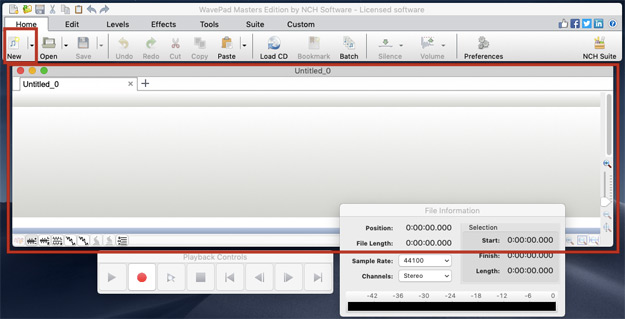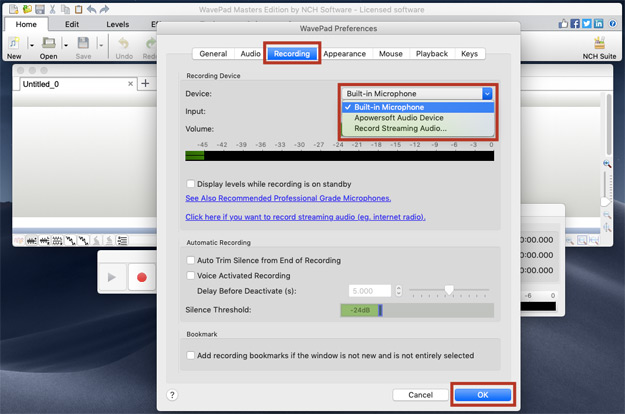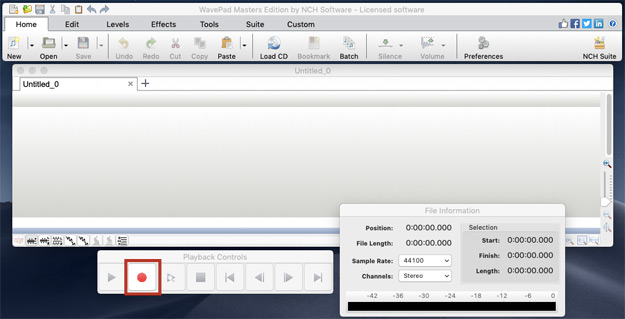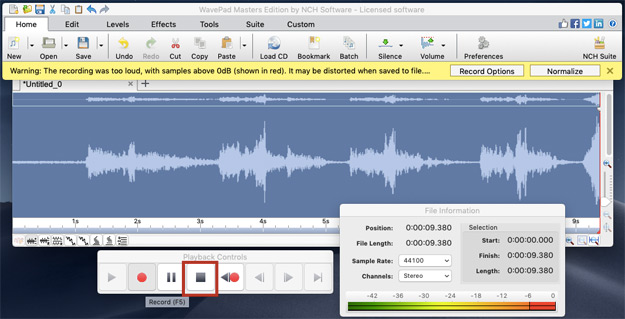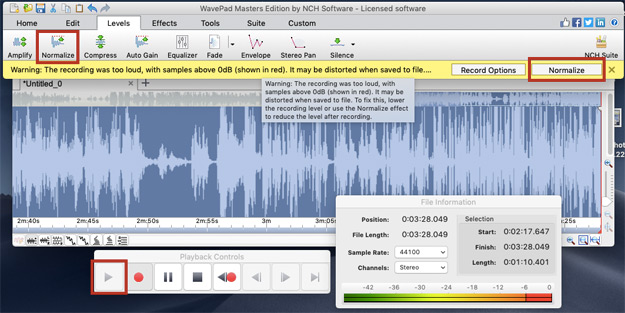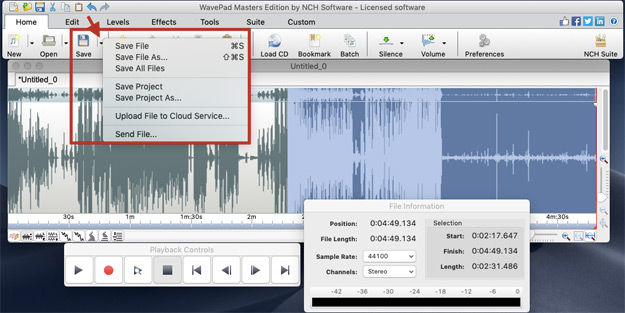WavePad est un logiciel de montage audio facile que vous pouvez utiliser pour enregistrer votre voix, de la musique ou n'importe quel autre fichier audio. WavePad est le programme parfait si vous voulez faire de la musique, partager vos idées, faire des démonstrations en ligne, un blog, un podcast ou simplement pour vous amuser pendant que vous enregistrez votre voix.
- WavePad - Éditeur audio
- nn ordinateur Mac (Fonctionne sur Mac OS 10.5 ou supérieur)
- un microphone ou un casque d'écoute
Téléchargez, installez et ouvrez WavePad - Éditeur audio sur votre ordinateur.
Conseil: Utiliser une cabine de son vous aidera avec la qualité de votre enregistrement si vous n'avez pas de salle d'enregistrement professionnelle.